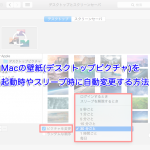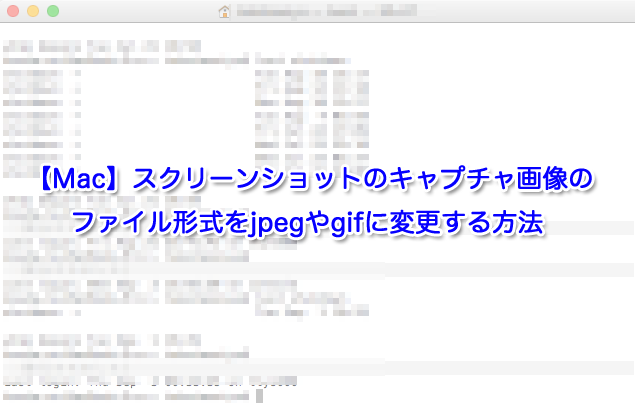
Macのスクリーンキャプチャー機能を使えば簡単に画面画像を撮影することができます。
標準設定では、撮影したキャプチャ画像は「.png形式」でデスクトップへ保存されますが、場合によっては別の形式で保存したいという方もいるかもしれません。
そこで今回は、スクリーンショットのキャプチャ画像のファイル形式を変える方法をご紹介します。
スクリーンショットのファイル形式を変えてみよう
スクリーンキャプチャ機能では、ディスプレイ全体の撮影や選択範囲を指定して撮影する方法など用途に合わせてキャプチャ画像を撮ることができます。
しかしデフォルトの設定では必ず「.png形式」で作成されるようになっています。
ファイル形式をどうしても変更したいという場合、下記の裏技を使ってファイル形式の設定を変更させることができます。
ファイル形式を「.jpeg」に変える方法
画像形式で最もポピュラーな「.jpeg」に変更する方法をご説明します。
まず「起動ディスク(Macintosh)」から「アプリケーション」→「ユーティリティ」を開きます。
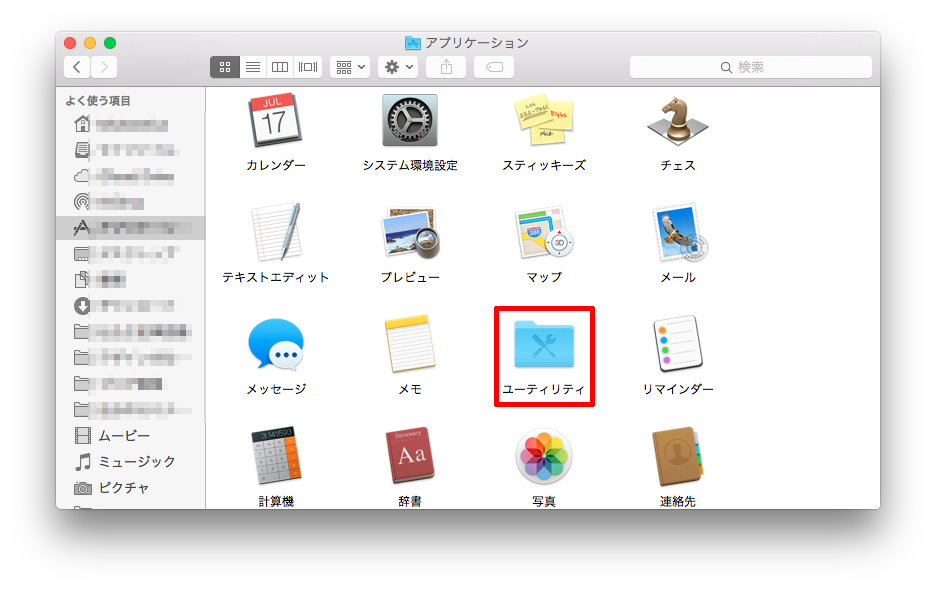
「ユーティリティ」から「ターミナル」を開きます。
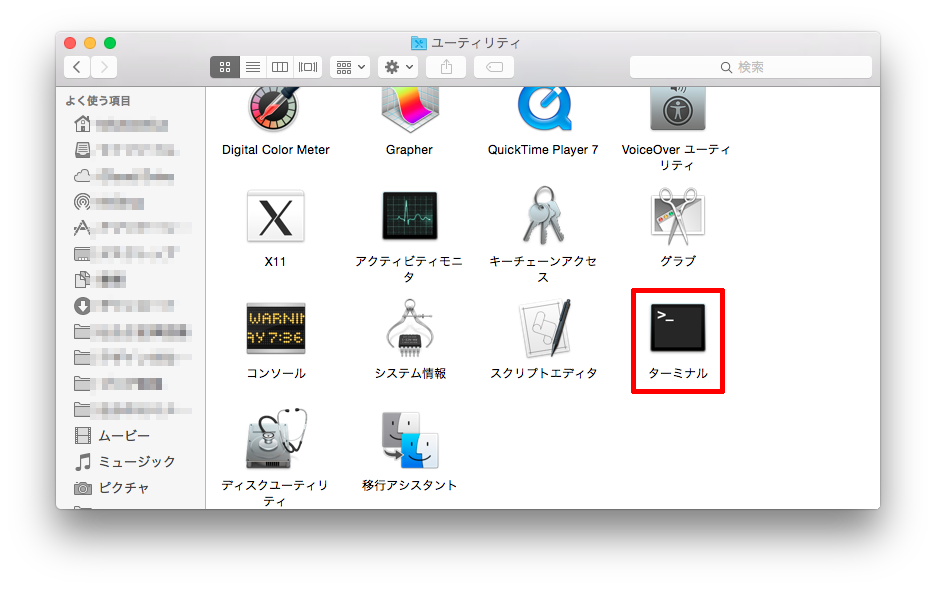
ターミナルにはまず、下記のように入力してください。
defaults write com.apple.screencapture type jpg
そして、SystemUIServerを再起動させるために下記を入力します。
killall SystemUIServer
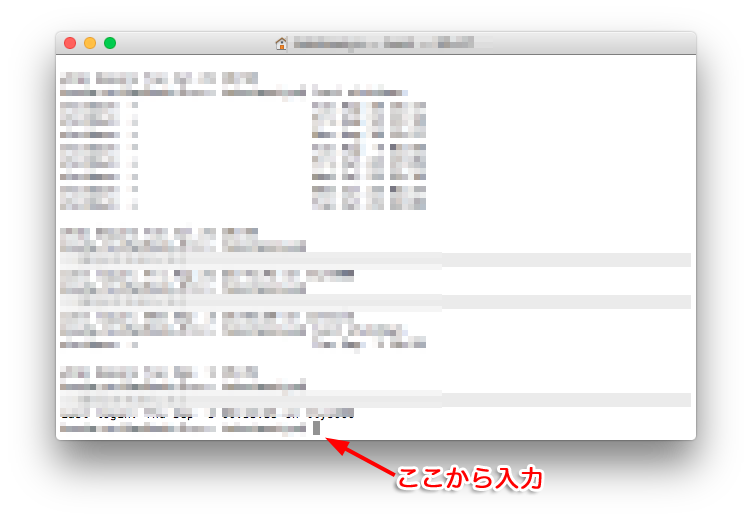
これで、今後スクリーンショットのファイル形式は「.jpeg」に変わります。
ファイル形式を「.gif」に変える方法
同じように、「起動ディスク(Macintosh)」から「アプリケーション」→「ユーティリティ」→「ターミナル」を開き、下記を入力します。
defaults write com.apple.screencapture type gif
さらにSystemUIServer再起動のために下記を入力します。
killall SystemUIServer
これで「.gif」に変更されます。
その他対応形式など
Mac OSのスクリーンショット画像で対応している形式は下記の通りです。
- jpeg
- png
- gif
- bmp
- tif
- pict
- jp2
- psd
- tga
- sgi
入力は、
「defaults write com.apple.screencapture type [ファイル形式]」
と、入力して変更を行ってください。
ファイル形式をデフォルト設定に戻す方法
デフォルトに戻す方法は下記をターミナルに入力してください。
defaults delete com.apple.screencapture type
さらにこちらも入力します。
↓
killall SystemUIServer
もちろんデフォルトは「.png形式」に戻ります。
まとめ
以上がスクリーンショットのファイル形式を変更する方法です。
ターミナルにそのまま入力するだけなので簡単に設定できると思います。
画像形式を変更したい場合は是非、試してみてはいかがでしょうか。
関連記事>>>Macでアプリやスクリーンショットのファイル拡張子を表示する方法
Sponsored Link